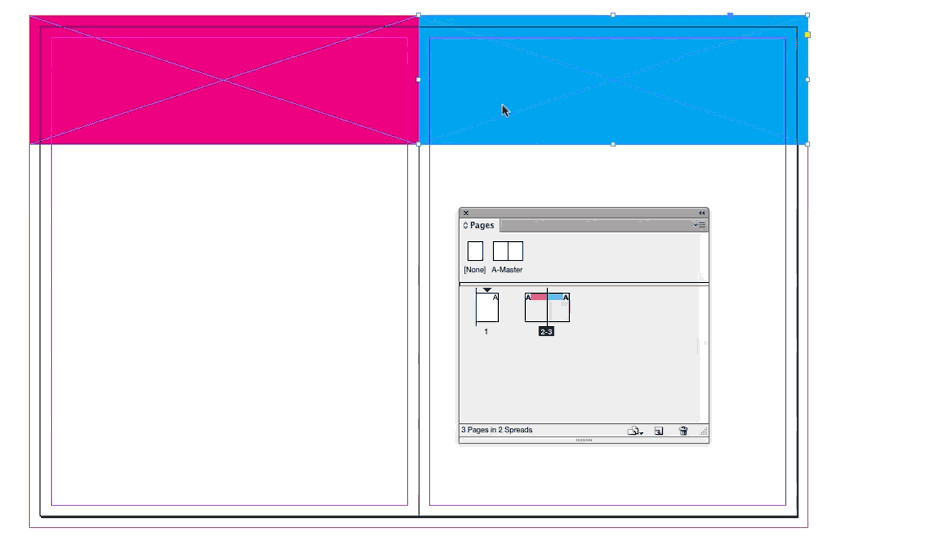Tengo esta situación muy real. Tengo un folleto de 68 páginas + portada. Estoy trabajando con páginas opuestas, lo que es ideal para la claridad y el diseño del folleto. Pero el problema es cuando necesito exportar el folleto para la imprenta.
El impresor me dice que necesita cada página por separado. (a diferencia de los pliegos) y cada página debe tener su propia área de sangrado. Esto tiene mucho sentido. Pero cuando trabajo con pliegos en InDesign, no hay un área de sangrado interno. Lo que sucede durante la exportación es que lo que esté en el lado opuesto la página se incluye en el área de sangrado de la otra página, en el lado interior del lomo.
Necesitaba hacer el trabajo rápidamente, así que lo hice de la manera sucia. Convertí el documento de páginas opuestas en un documento de páginas no opuestas. Luego tuve que reposicionar algunos elementos porque se movieron, especialmente porque los márgenes izquierdo y derecho de cada página par / impar eran diferentes. Así que tuve que preparar nuevas páginas maestras, para la página izquierda y derecha con los márgenes adecuados, y asignar las páginas maestras a cada página par / impar. Este es un flujo de trabajo muy propenso a errores. Hizo el trabajo, la impresora aceptó mi archivo. Cada página tiene su propia área de sangrado limpio. Pero este es un flujo de trabajo incorrecto (sucio).
¿Existe una forma limpia y flexible de hacer esto en InDesign CS5.5 o CS6? ¿Una característica que hace esto? Lo que imagino que sería apropiado es un espacio entre la página izquierda y derecha, para que haya espacio para el sangrado interno. Entonces podría seguir trabajando en el diseño de páginas opuestas, pero tengo la capacidad de proporcionar el sangrado interno.
Editar: Esta no es una pregunta duplicada. En mi caso, necesito tener contenido diferente en las páginas izquierda y derecha, por lo tanto, necesito diferentes sangrados internos. La otra pregunta es cuando quiero que una imagen se extienda por las páginas opuestas, no es la misma situación.
Comentarios
- I ‘ Estoy bastante seguro de que Indesign Secrets (sitio web) tiene una publicación sobre esto.
- Usted desea que las páginas individuales contengan el área de sangrado en el canalón de la página opuesta. Esa ‘ es exactamente la configuración correcta. No eres ‘ t ‘ haciendo cualquier cosa incorrecta de lo que leí. Los únicos objetos / imágenes que aparecerán en esta área son aquellos que se cruzan o chocan contra la cuneta. Este sangrado interior en las páginas individuales se utilizan para alinear dichos objetos correctamente para diferentes firmas.
- Esta respuesta también puede ayudar: graphicdesign.stackexchange.com/a/86063/3270
- @Scott, no, necesito 2 imágenes diferentes en cada página izquierda y derecha. Por lo tanto, los sangrados internos tienen que ser diferentes.
- No. Si t Las imágenes chocan contra la cuneta, el sangrado mostrará la » otra » imagen .. verifique esta respuesta: graphicdesign.stackexchange.com/a/86063/3270 : si quieres un sangrado 1p6 a la izquierda y un sangrado 2p0 a la derecha, no ‘ t siga el razonamiento detrás de eso. Pero puede ajustar las cantidades de sangrado por lado al exportar a PDF.
Respuesta
Esto explica las cosas mucho más claramente .
(El énfasis es mío.)
Necesito cada página izquierda y derecha, cada una con su propia contento de tener su propio sangrado por todas partes. Esto es lo que requiere mi impresora y él no aceptará el derrame de la página vecina.
La única de la que tengo conocimiento es a través de páginas individuales . Eso significa que debe trabajar en páginas individuales o dividir su documento de páginas opuestas en páginas individuales. Luego, puede extender cualquier contenido de medianil típico en el área de sangrado.
Esto permitirá que cada página tenga un sangrado independiente que no ajusta automáticamente el contenido en función de los medianiles.
Paso a paso (esto es CS6) …
- Comience con el documento de páginas opuestas
-
File > Document Setupy desmarqueFacing Pages - Cambie la posición de las ahora páginas individuales para recrear la vista de pliego. Es posible que deba elegir
Allow Document Pages to Shuffleen el Panel de páginas nu - Use la Herramienta de página (
 ) y haga clic en una de las páginas, manteniendo presionada la tecla Shift para restringir al movimiento horizontal, y cree un espacio entre las dos páginas lo suficientemente grande para el sangrado en cada página.
) y haga clic en una de las páginas, manteniendo presionada la tecla Shift para restringir al movimiento horizontal, y cree un espacio entre las dos páginas lo suficientemente grande para el sangrado en cada página.
Esto le permitirá trabajar en páginas individuales pero ver las páginas como pliegos con un espacio.
Hasta donde yo sé, puede no agregue este espacio en un documento «Páginas opuestas».
Comentarios
- Esta solución es exactamente lo que pedí: un espacio entre páginas. es solo mucho trabajo hacer esto para cada pliego en un documento de varias páginas. ¿Existe una solución por lotes para crear un espacio en muchas páginas de una sola vez?
- @Aardo desafortunadamente el único posible la forma de automatizar cualquiera de ellos es mediante secuencias de comandos. Y yo ‘ no estoy 100% seguro de que ‘ se pueda lograr mediante una secuencia de comandos . No ‘ no hago muchas secuencias de comandos INDD.
Respuesta
La solución anterior no funcionará si tiene números de página de derecha a izquierda y encabezados / pies de página / líneas de folio de página maestra. La mejor solución que pude hacer fue hacer un pdf con sangrados y luego en Acrobat Pro DC extender manualmente el sangrado en el área del lomo y / o eliminar fragmentos de sangrado de las páginas opuestas.
Comentarios
- Puede configurar correctamente las páginas maestras con dos páginas … pero utilice un documento de una sola página. No ‘ t necesita las » páginas opuestas » opción activada; de hecho, la necesita desactivada . Hago esto todos los días, varias veces.